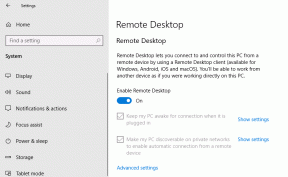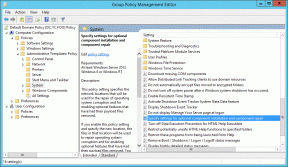როგორ აიძულოთ აპლიკაციის გახსნა ყოველთვის მაქსიმალურ რეჟიმში
Miscellanea / / February 16, 2022

ცოტა ხნის წინ, მე წავაწყდი პრობლემას, სადაც ჩემი განაცხადის უმეტესობა და
Explorer ფანჯრები
შეწყვიტა გახსნა მაქსიმალურ რეჟიმში. პირიქით, ისინი უცნაურ ზომებში გამოჩნდნენ. ჩემი ზოგადი გამოცდილება არის ის, რომ ადამიანების უმეტესობა ამ პრობლემას აწყდება გარკვეულ დროს ან სხვა დროს. და, გულწრფელად რომ გითხრათ, არ ვიცი ამ უბედურების მიზეზი ან მიზეზი.
დარწმუნებული ვარ, შეგიძლიათ გაიგოთ რასაც ვგულისხმობ და თქვენ ალბათ ასევე გესმით ის ტკივილი, რომელიც დაკავშირებულია ფანჯრის მაქსიმიზაციასთან (ხელით) ყოველ ჯერზე, როცა პროგრამას გაშვებთ. მაშ, არის თუ არა გამოსავალი ასეთი სიტუაციების წინააღმდეგ?
Დიახ აქ არის. გამოსწორება, რომელზეც ჩვენ განვიხილავთ, არ არის ზოგადი და არ იქნება მუშაობა მთელ სისტემაში ერთი ნაბიჯით. ამის ნაცვლად, ის უნდა იქნას გამოყენებული აპლიკაციის დონეზე (უფრო კონკრეტულად, აპლიკაციის მალსახმობის დონეზე). მაგალითად, თქვით, რომ Notepad ან MS Word თქვენს კომპიუტერზე თავს იკავებენ მაქსიმალური ფანჯრებით დაწყებისგან, მაშინ როცა თქვენ ყოველთვის მოგწონთ ეს. აქ არის გამოსწორება.
მაგარი რჩევა: თქვენ ასევე შეგიძლიათ გამოიყენოთ
სათაურის ზოლის კონტექსტური მენიუ ფანჯრის სწრაფად გადართვა მაქსიმიზაციას, მინიმიზაციასა და აღდგენას შორის.Ნაბიჯი 1: გადადით მალსახმობზე, რომელსაც ყოველთვის იყენებთ აპლიკაციის გასაშვებად (მაგალითად მიიღეთ Notepad). ჩემთვის ის იყო დაწყების მენიუში.
ნაბიჯი 2: დააწკაპუნეთ მაუსის მარჯვენა ღილაკით ამ მალსახმობზე და აირჩიეთ დაწყება Თვისებები მოდალური ფანჯარა კონტექსტური მენიუდან.

ნაბიჯი 3: თვისებების ფანჯარაში გადადით მალსახმობი ჩანართი. გადადით ჩამოსაშლელ განყოფილებაში, სადაც ნათქვამია გაიქეცი და შეცვალეთ მნიშვნელობა მის მიმართ მაქსიმალური.
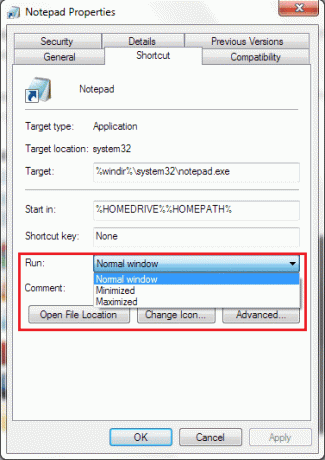
ნაბიჯი 4: Დააკლიკეთ მიმართეთ და შემდეგ Კარგი. თვისებების ფანჯარა დაიხურება და შემდეგ ჯერზე, როცა აპლიკაციას დაიწყებთ, ის გაიხსნება მაქსიმალურ რეჟიმში.
Შენიშვნა: გახსოვდეთ, რომ ხრიკის გამოყენება შესაძლებელია მხოლოდ მალსახმობის დონეზე, რადგან თქვენ იპოვით მალსახმობი ჩანართი, რომელიც დაკავშირებულია მხოლოდ მალსახმობებთან.
ამრიგად, ფრთხილად უნდა იყოთ მალსახმობის არჩევისას, რომელსაც ყოველთვის იყენებთ აპის გასაშვებად. იმისათვის, რომ ის თანმიმდევრული იყოს, შეიძლება დაგჭირდეთ პარამეტრის გამოყენება მრავალ ადგილას.
შეიძლება არსებობდეს გარკვეული აპლიკაციები, რომელთა დაწყებაც გსურთ მინიმუმამდე, ანუ, როდესაც ხსნით აპლიკაციას, ის მიდის და ზის ამოცანების პანელზე. ასეთ შემთხვევებში თქვენ უნდა შეასრულოთ იგივე ნაბიჯები, გარდა იმისა, რომ თქვენ უნდა აირჩიოთ მინიმუმამდე დაყვანილი მაგივრად მაქსიმალური როგორც თქვენ გააკეთეთ მე-3 ნაბიჯში. მე მაქვს დაყენებული ჩემი დესკტოპის ელ.ფოსტის კლიენტისთვის.
თუ გსურთ ამ პარამეტრის გამოყენება Windows Explorer-ზე, დააწკაპუნეთ მაუსის მარჯვენა ღილაკით ამოცანების ზოლის ხატულაზე Explorer-ისთვის, დააწკაპუნეთ მარჯვენა ღილაკით Windows Explorer და შემდეგ გადადით Თვისებები. სხვა ნაბიჯები მიჰყვება როგორც ადრე.
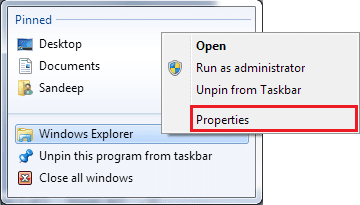
დასკვნა
ეს მართლაც საუკეთესო გზაა იმის უზრუნველსაყოფად, რომ აპლიკაცია ყოველთვის იხსნება მაქსიმალური ფანჯრის სახით. იმისდა მიუხედავად, თუ რა ეკრანს უკავშირდებით, პროცესი უზრუნველყოფს აპლიკაციის ქცევას. დარწმუნებული ვარ, გექნებათ მრავალი ინსტრუმენტი და აპლიკაცია ამ პარამეტრის გამოსაყენებლად.
შეგვატყობინეთ, თუ ეს გვეხმარება. გვითხარით, იცით თუ არა ზოგადი შესწორების შესახებ, რომელიც გავლენას მოახდენს ყველა აპლიკაციაზე ერთდროულად.
საუკეთესო გამოსახულების კრედიტი: სეიედ მოსტაფა ზამანი
ბოლოს განახლდა 2022 წლის 02 თებერვალს
ზემოთ მოყვანილი სტატია შეიძლება შეიცავდეს შვილობილი ბმულებს, რომლებიც დაგეხმარებათ Guiding Tech-ის მხარდაჭერაში. თუმცა, ეს არ იმოქმედებს ჩვენს სარედაქციო მთლიანობაზე. შინაარსი რჩება მიუკერძოებელი და ავთენტური.